-
Karola
A lecke megalkotója Livita
Köszönöm Livitának az engedély a fordításhoz.
Eredeti lecke itt:Hozzávalók itt:
4,4,2 Kritával dolgozok,
1:Nyitok egy 700/700 lapot a szokott módon.
Majd távolítsuk el a fehér háttért.
2: Választunk kettő színt a lánykából, ami nekünk
tetszik, egy világos és egy sötétet.3: Készítsük egy gradient-tet és színezzük ezzel a réteget ki.
4: A réteg palettára a jobb egér gombra katt és ott
válaszd a Duplicate Layer or Mask-kot.
5: A felső rétegen vagyunk és alkalmazzuk a Filter-Start G’MIC-QT)-ban a Testing-Samj-PATTERNS-FORMES COULEURS VARIEES DANS IMAGE
6: Változtassuk meg a rétegmódját Luminosity.
7: Egyesítsd a rétegeket, a réteg palettára a jobb egér
gombbal katt és ott válaszd a Flatten imagét.
8: Itt pedig a Filter-Start G’MIC-QT)-ban- Deformations-
Symmetrize.9: Majd a Filter-Start G’MIC-QT)-ban a Testing-Garagecoder-
SMART ROTATE10: Helyezzünk rá virágot így.
11: Egyesítsd a rétegeket, a réteg palettára a jobb egérgombbal katt és ott válaszd a Flatten imagét.
12: Majd alkalmazzuk a Filter-Start G’MIC-QT)-ban
a Testing- Joan Rake- Deformations -KALEIDOSCOPE LAYER CAKE
13: Helyezzük középre ismét a virágot.
14: Egyesítsd a rétegeket, a réteg palettára a jobb egér
gombbal katt és ott válaszd a Flatten imagét.
15: Majd alkalmazzuk a Filter-Start G’MIC-QT)-ban a
Frames-Frame(Painting)-ot.
16: Majd a Filter-Start G’MIC-QT)-ban a Testing-Samj-
Frames-….17: Itt pedig alkalmazzuk a Filter-Start G’MIC-QT)-ban-
Frames- Frame(Pattern)-tet.
14: Egy új réteget nyitunk a réteg palettára katt, majd lejjebb
visszük a réteget a réteg palettán a kacsacsőrrel és színezzük
ki, én #8f3000 színnel színeztem.
15: Most tegyük rá a lánykát, húzzuk be.
16: Méretezzük át, ha szükséges a (Layer-Transform-Scale Layer to new Size..)-nél és vigyük a helyére.
17: Élesítsünk rajta a Filter-Enhance-Unsharp Mask-kal.,a beállítás pedig (8-12)közt legyen.
18: Adjunk neki árnyékot a Layer- Layer-Layer Style..,
Drop Shadow-val,ízlés szerint.
19: Egyesítsd a rétegeket, a réteg palettára a jobb egér
gombbal katt és ott válaszd a Flatten imagét.20: Majd végül alkalmazzuk a Filter-Start G’MIC-QT)-ban
a Frames-Frame(Painting)-ot,
21: Kész a kép, de kisebbítsd le a képet az
Image-Scale Image To new Size-el.
Természetesen írd rá a nevedet is.
Mentsd el a szokott módon jpg-be.
(File-Save As..)
-
Comments






























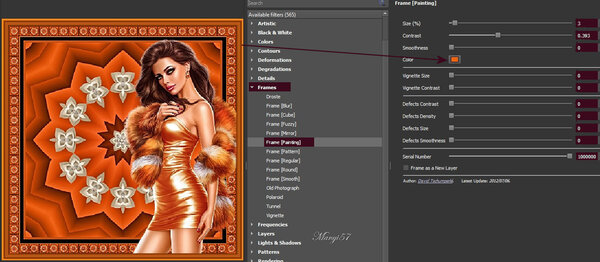



Obrigada Many, pela tradução.